規則可以讓您根據各種不同的準則自動處理電子郵件訊息。 例如,您可以將某個發件人的所有郵件移動到一個資料夾,或立即刪除所有惱人的線上購物網站郵件。
有時候,您可以設定數個可以套用至單一郵件的規則。 例如,如果您建立的一個規則是移動所有主旨行為「婚禮計劃」的郵件到資料夾,而第二個規則是刪除所有內含附件的郵件,那麼您可能會不想刪除包含附件的「婚禮計劃」電子郵件。 此時,您可以在第一個規則上設置停止處理更多規則 的選項。
即使將它們套用至郵件,後續的規則還是會被忽略。
它们如何起作用?
在此範例中,婚禮規劃規則會將來自Jasmin Wolfe 的任何電子郵件訊息移到婚禮資料夾,除非郵件標示為高重要性。 停止處理其他規則被選取,因此沒有額外的處理發生。
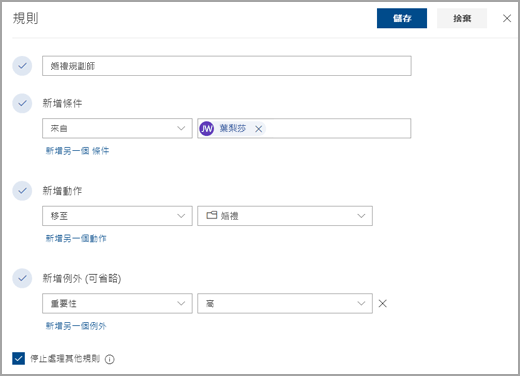
如何停止處理更多規則
-
在頁面頂端,選取 [設定] 。
-
選取 [郵件 > 規則]。
-
選

-
選取停止處理更多規則的核取方塊。
另請參閱
仍需要協助嗎?
|
|
若要在 Outlook.com 取得支援,請按一下這裡,或選取功能表列上的 [說明],然後輸入您的查詢。 如果自助無法解決問題,請向下捲動至 [仍然需要協助嗎?] 然後選取 [是]。 若要在 Outlook.com 中與我們連絡,您必須登入。 如果您無法登入,請按一下 [這裡]。 |
|
|
|
如需 Microsoft 帳戶或訂閱的其他協助,請瀏覽 帳戶與帳單說明。 |
|
|
|
若要取得 Microsoft 產品和服務的其他協助和疑難排解,請在這裡輸入您的問題。 |
|
|
|
在Outlook.com 社群 中張貼問題、追蹤討論並分享您的知識。 |











